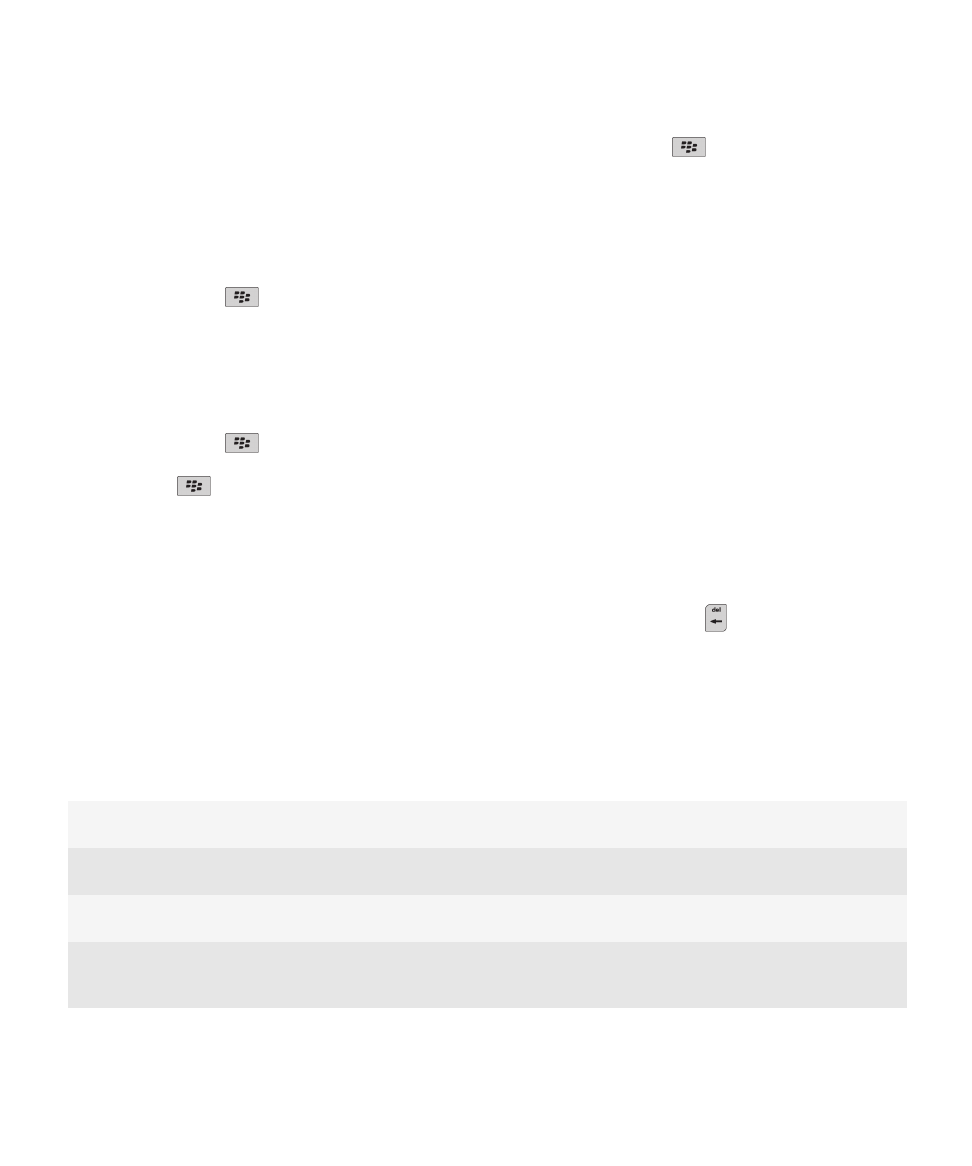
Klávesové zkratky pro zadávání textu pro výsuvnou
klávesnici
V závislosti na používaném jazyku pro zadávání textu nemusí být některé klávesové zkratky k dispozici.
Vložení tečky
Stiskněte dvakrát klávesu Space. Další písmeno bude
velké.
Vložení symbolu zavináče (@) nebo tečky (.) do pole e-
mailové adresy
Stiskněte klávesu Space.
Velká písmena
Stiskněte a přidržte klávesu písmene, dokud se
nezobrazí velké písmeno.
Zapnutí režimu velkých písmen
Stiskněte klávesu Alt a klávesu pravý Shift. Režim
velkých písmen vypnete stisknutím klávesy levý Shift
nebo klávesy pravý Shift.
Uživatelská příručka
Zadávání
215
Zadání symbolu
Stiskněte klávesu Symbol. Zadejte písmeno, které se
zobrazí pod symbolem.
Zadání alternativního písmene na klávese
Stiskněte klávesu Alt a klávesu znaku.
Zadání znaku s diakritikou nebo zvláštního znaku
Stiskněte a přidržte klávesu písmena a posouvejte
prstem po trackpadu doleva nebo doprava. Chcete-li
například zadat znak ü, stiskněte a přidržte klávesu U
a posouvejte prst doleva, dokud se nezobrazí znak ü.
Když se znak s diakritikou nebo zvláštní znak zobrazí,
klávesu písmene uvolněte.
Zadání čísla do textového pole
Stiskněte a přidržte klávesu Alt a stiskněte příslušnou
číselnou klávesu.
Zadání čísla do číselného pole
Stiskněte klávesu čísla. Nemusíte stisknout klávesu Alt.
Zapnutí režimu vkládání číslic (NUM lock)
Stiskněte klávesu Alt a klávesu levý Shift. Režim
vkládání číslic vypnete stisknutím klávesy levý Shift
nebo klávesy pravý Shift.
Zvýraznění řádku textu
Stiskněte klávesu levý Shift nebo klávesu pravý Shift a
posouvejte prst po trackpadu nahoru nebo dolů.
Zvýraznění jednotlivých písmen textu
Stiskněte klávesu levý Shift nebo klávesu pravý Shift a
posouvejte prst po trackpadu doleva nebo doprava.
Vyjmutí zvýrazněného textu
Stiskněte klávesu levý Shift nebo klávesu pravý Shift
a klávesu Backspace/Delete.
Kopírování zvýrazněného textu
Stiskněte klávesu Alt a klikněte trackpadem.
Vložení textu
Stiskněte klávesu levý Shift nebo klávesu pravý Shift
a klikněte trackpadem.